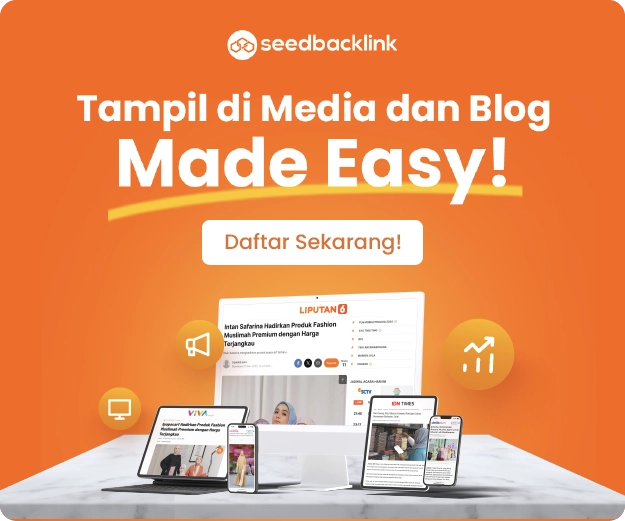Google Meet: Apa Itu, Cara Pakai, dan Tips Meeting Online Tanpa Ribet
Admin 11/27/2025

Di era kerja hybrid, WFH, dan pembelajaran jarak jauh, rapat online sudah jadi aktivitas harian. Banyak perusahaan, kampus, sekolah, hingga pelaku UMKM di Indonesia mengandalkan video meeting untuk koordinasi cepat tanpa perlu tatap muka langsung.
Salah satu platform yang paling mudah dijangkau adalah Google Meet. Cukup punya akun Gmail, kamu sudah bisa membuat ruang rapat, mengundang peserta, dan bergabung dari laptop maupun HP tanpa konfigurasi rumit.
Artikel kali ini akan membahas secara menyeluruh: apa itu Google Meet, perbedaan paket gratis dan berbayar, cara pakai di berbagai perangkat, fitur AI terbaru, sampai analisis singkat bagaimana layanan ini dipakai di Indonesia dan posisinya dibanding Zoom serta Microsoft Teams.
Apa Itu Google Meet?
Google Meet adalah layanan video konferensi yang menjadi bagian dari ekosistem Google Workspace. Dengan platform ini, pengguna bisa melakukan rapat online, kelas virtual, presentasi, hingga webinar dengan peserta dari berbagai lokasi secara real time.
Beberapa hal penting dari layanan ini:
- Terintegrasi dengan Gmail dan Google Calendar
- Bisa diakses langsung lewat browser tanpa instal software tambahan
- Tersedia aplikasi resmi di Android dan iOS
- Mendukung fitur seperti share screen, live captions, dan berbagai efek video
Kelebihan terbesarnya: banyak orang di Indonesia sudah punya akun Google, sehingga hambatan untuk mulai rapat sangat rendah.
Kenapa Layanan Ini Masih Relevan di 2025?
Walau banyak pesaing, layanan video meeting dari Google ini tetap relevan di 2025 karena beberapa faktor:
- Terhubung langsung dengan akun Google
Selama pengguna punya Gmail, mereka bisa membuat dan bergabung ke rapat tanpa proses registrasi tambahan. - Integrasi kuat dengan ekosistem produktivitas
Undangan rapat bisa dibuat lewat Calendar, kemudian dilengkapi agenda, lampiran dokumen Google Docs, Sheets, atau Slides dalam satu ekosistem. - Akses dari berbagai perangkat
Layanan ini bisa berjalan di browser desktop, aplikasi Android dan iOS, hingga perangkat berbasis Google Workspace lain. - Pengembangan fitur AI yang agresif
Google menambahkan Gemini di Meet untuk mencatat rapat, merangkum diskusi, hingga membantu meningkatkan kualitas audio dan video.
Untuk perusahaan dan institusi pendidikan yang sudah pakai Gmail dan Drive, menggunakan layanan ini mengurangi friksi adopsi karena semua layanan saling terhubung.
Perbedaan Versi Gratis dan Berbayar
Secara garis besar, layanan ini tersedia dalam dua skenario: lewat akun Google personal (gratis) dan lewat paket berbayar Google Workspace.
Batas Peserta dan Durasi Meeting
Beberapa ketentuan penting per 2025:
- Akun gratis (Google personal)
- Maksimal sekitar 100 peserta per rapat
- Rapat dengan 3 peserta atau lebih dibatasi hingga 60 menit
- Rapat 1:1 bisa berlangsung hingga ±24 jam
- Akun Google Workspace (berbayar)
- Durasi rapat dapat diperpanjang hingga 24 jam
- Jumlah peserta meningkat menjadi 100–500 orang, tergantung edisi (Business Starter, Standard, Plus, Enterprise, dll.)
Untuk penggunaan harian di UMKM, komunitas, dan meeting internal kecil, batas versi gratis biasanya sudah cukup. Begitu kebutuhan menyentuh webinar besar atau training korporat, paket berbayar jadi lebih relevan.
Fitur Tambahan untuk Bisnis dan Sekolah
Di paket berbayar, pengguna mendapatkan fungsi ekstra yang penting untuk organisasi:
- Rekaman rapat otomatis ke Google Drive
- Breakout rooms (memecah peserta ke beberapa grup kecil)
- Polling dan Q&A interaktif di dalam rapat
- Absensi otomatis dan kontrol partisipan yang lebih rinci
- Live streaming untuk audiens yang lebih besar
- Pengaturan admin dan kebijakan keamanan tingkat organisasi
Selain itu, fitur AI berbasis Gemini seperti pencatatan otomatis dan rangkuman rapat umumnya hanya tersedia di paket Workspace tertentu dan add-on AI spesifik.
Syarat Perangkat dan Koneksi yang Direkomendasikan
Supaya rapat berjalan lancar dan profesional, ada beberapa syarat teknis yang perlu diperhatikan:
- Perangkat
- Laptop/PC dengan browser modern (Chrome, Edge, Firefox, Safari)
- HP Android atau iPhone dengan aplikasi terbaru yang sudah mendukung fitur audio/video terkini
- Sistem operasi & browser
- Versi OS dan browser sebaiknya up to date untuk memastikan semua fitur rapat, termasuk noise cancellation dan mode low-light, bisa berjalan optimal.
- Koneksi internet
- Untuk rapat grup kualitas standar, koneksi stabil di kisaran 5–10 Mbps sudah memadai
- Untuk presentasi penting, lebih aman menggunakan Wi-Fi rumah/kantor yang stabil dibanding tethering HP yang sinyalnya naik turun
Di Indonesia, perbedaan kualitas jaringan antar daerah masih cukup terasa. Karena itu, mengatur kualitas video dan mengutamakan audio stabil sering lebih penting daripada memaksa resolusi tinggi.
Cara Menggunakan Google Meet di Laptop/PC
Penggunaan di laptop sangat sederhana karena cukup lewat browser.
- Buka laman utama rapat online Google dan login dengan akun Google.
- Pilih opsi buat rapat baru atau gunakan fitur jadwal di Calendar.
- Tentukan apakah ingin:
- Memulai rapat instan
- Membuat link untuk dipakai nanti
- Menjadwalkan rapat lengkap dengan tanggal, jam, dan peserta
- Izinkan akses kamera dan mikrofon saat pertama kali bergabung.
- Bagikan link rapat ke peserta melalui email, WhatsApp, atau aplikasi chat kantor.
Di tampilan rapat, host bisa mematikan suara peserta, mengatur layout tampilan, menyalakan captions, hingga menggunakan fitur presentasi layar.
Cara Menggunakan Aplikasi di HP Android dan iPhone
Di perangkat mobile, platform ini hadir dalam bentuk aplikasi resmi di Google Play Store dan App Store.
Link download resmi aplikasi Google Meet di Google Play Store dan App Store:
Langkah umumnya:
- Unduh aplikasi dari toko aplikasi resmi.
- Login dengan akun Google yang biasa kamu pakai.
- Tap tombol untuk membuat rapat baru atau bergabung dengan kode/link.
- Atur kamera (depan/belakang), mikrofon, dan perangkat audio (speaker/earphone).
Kelebihan menggunakan HP:
- Fleksibel untuk karyawan lapangan, sales, atau pemilik UMKM yang sering bergerak.
- Bisa ikut rapat sambil dalam perjalanan, selama jaringan seluler memadai.
Kekurangannya, baterai dan kuota data lebih cepat terkuras, sehingga disarankan memakai earphone dan menyesuaikan kualitas video.
Fitur AI: Noise Cancellation, Low-Light, dan Gemini
Google terus menambah fitur berbasis AI untuk meningkatkan kualitas pengalaman rapat.
- Noise cancellation
Teknologi ini membantu menyaring suara bising di sekitar, seperti suara keyboard, kendaraan, atau percakapan orang lain di ruangan yang sama, sehingga suara pembicara lebih jelas. - Low-light mode
Mode cahaya rendah otomatis menyesuaikan pencahayaan video saat ruangan kurang terang, sehingga wajah tetap terlihat meski menggunakan lampu rumahan biasa. - Peningkatan tampilan video
Pengguna bisa mengaktifkan efek blur, penyesuaian warna, dan beberapa konfigurasi tampilan lain agar hasil video terlihat lebih rapi dan profesional, terutama untuk rapat dengan klien. - Gemini “take notes for me”
Di edisi Workspace tertentu, tersedia fitur yang memungkinkan AI membuat catatan rapat secara otomatis:- Menangkap poin penting diskusi
- Menyusun rangkuman rapat dalam dokumen
- Mengirimkan email recap ke peserta yang relevan
Untuk organisasi yang rutin mengadakan banyak rapat dalam sehari, fitur ini mengurangi kebutuhan notulen manual dan meminimalkan kehilangan informasi.
Adopsi di Indonesia: Kantor, Sekolah, dan UMKM
Di Indonesia, pemakaian layanan video meeting ini tumbuh pesat sejak masa pandemi dan tetap bertahan sebagai standar komunikasi jarak jauh.
- Perusahaan & kantor
Banyak perusahaan yang sebelumnya hanya mengandalkan rapat tatap muka kini mengadopsi skema hybrid. Rapat harian, one-on-one, hingga koordinasi lintas cabang sering berlangsung lewat platform ini karena sudah menyatu dengan Gmail dan Drive yang mereka gunakan. - Instansi pemerintah & BUMN
Beberapa instansi mengkombinasikan solusi lokal dengan ekosistem Google untuk keperluan pelatihan, sosialisasi kebijakan, dan koordinasi lintas daerah, terutama jika peserta tersebar di kota yang berbeda.
Contoh Skenario Penggunaan Sehari-hari
- Sekolah & kampus
- Dosen mengajar via presentasi Slides yang dibagikan lewat rapat online ini.
- Bimbingan skripsi dilakukan secara jarak jauh, terutama untuk mahasiswa yang tinggal di luar kota.
- UMKM dan freelancer
- Konsultasi desain dengan klien di kota lain dilakukan lewat video call sambil share screen portofolio.
- Owner online shop memakai rapat video untuk koordinasi dengan admin marketplace dan tim CS.
- Komunitas & organisasi non-profit
- Rapat pengurus, briefing kegiatan, hingga pelatihan online untuk relawan sering dilakukan lewat platform ini karena mudah diakses dari HP.
Faktor penentu keberhasilan umumnya bukan teknologinya, tetapi disiplin peserta dalam mengikuti etika rapat dan kesiapan jaringan internet.
Perbandingan Singkat dengan Zoom dan Microsoft Teams
Di pasar Indonesia, pengguna biasanya membandingkan tiga layanan utama: platform rapat milik Google, Zoom, dan Microsoft Teams.
- Kelebihan layanan Google
- Integrasi kuat dengan Gmail, Calendar, dan Drive
- Antarmuka relatif sederhana dan bersih
- Mudah diakses oleh pengguna non-teknis
- Kelebihan Zoom
- Sudah lama dikenal sebagai “aplikasi meeting” standar di banyak kantor
- Fitur webinar dan breakout room sangat matang
- Banyak perangkat konferensi fisik yang sudah dioptimalkan untuk Zoom
- Kelebihan Microsoft Teams
- Menyatu dengan ekosistem Microsoft 365 (Outlook, Word, Excel, PowerPoint)
- Kuat untuk kolaborasi dokumen dan komunikasi internal berbasis channel
Kelebihan dan Kekurangan untuk Pengguna Indonesia
- Pengguna individu & UMKM
- Lebih mudah mengadopsi solusi dari Google karena cukup pakai akun Gmail yang sudah ada.
- Tidak perlu pelatihan rumit; cukup kirim link dan peserta bisa langsung join.
- Perusahaan besar & institusi yang sudah punya lisensi Microsoft
- Cenderung memaksimalkan Teams karena lisensinya sudah termasuk dalam paket kerja mereka.
- Platform Google bisa menjadi pelengkap, terutama jika kolaborasi dengan mitra yang lebih nyaman memakai Gmail.
Secara praktis, banyak organisasi di Indonesia memakai lebih dari satu platform sekaligus dan memilih alat yang paling nyaman untuk peserta rapat tertentu.
Tips Meeting Online Supaya Tidak Ribet
Agar pengalaman rapat lebih menyenangkan dan profesional:
- Tes perangkat sebelum rapat
Coba nyalakan kamera dan mikrofon beberapa menit sebelumnya untuk memastikan semua berfungsi. - Gunakan headset atau earphone
Mengurangi echo dan kebocoran suara, terutama saat rapat berlangsung di ruangan terbuka atau co-working space. - Atur background
Jika ruangan di rumah kurang rapi, gunakan efek blur atau background sederhana agar peserta lain tetap fokus pada isi pembicaraan. - Matikan mikrofon saat tidak bicara
Mengurangi noise yang mengganggu, terutama di rapat dengan banyak peserta. - Gunakan agenda yang jelas
Tulis topik dan tujuan rapat dalam undangan Calendar sehingga semua peserta paham arah diskusi sejak awal. - Sesuaikan kualitas video dengan jaringan
Jika internet sedang tidak stabil, turunkan kualitas video atau matikan kamera dan fokus pada audio.
FAQ Singkat seputar Google Meet
1. Apakah layanan ini benar-benar gratis?
Ya. Semua pemilik akun Google bisa membuat rapat online dengan batas sekitar 100 peserta dan durasi 60 menit untuk rapat dengan tiga peserta atau lebih. Untuk rapat yang lebih panjang dan fitur tambahan, diperlukan paket Workspace berbayar.
2. Apa bedanya akun gratis dengan paket Workspace?
Versi gratis cocok untuk penggunaan ringan: rapat keluarga, koordinasi kecil, atau kelas singkat. Paket Workspace menambah fitur rekaman, peserta lebih banyak, durasi hingga 24 jam, fitur keamanan lanjutan, dan berbagai alat kolaborasi yang penting untuk organisasi.
3. Apakah aman untuk rapat penting perusahaan?
Platform ini menggunakan enkripsi data dalam perjalanan dan menyediakan kontrol host untuk mengatur peserta. Paket berbayar menambahkan kontrol admin yang lebih lengkap. Meski demikian, keamanan juga bergantung pada kebijakan internal seperti pengelolaan link rapat dan hak akses.
4. Apakah fitur AI Gemini tersedia untuk semua orang?
Tidak. Fitur seperti “take notes for me” dan peningkatan audio/video berbasis Gemini hanya tersedia di edisi Workspace dan add-on AI tertentu. Organisasi perlu mengaktifkannya lewat admin dan mematuhi kebijakan penggunaan AI yang ditetapkan Google.
5. Untuk pengguna di Indonesia, kapan sebaiknya upgrade ke paket berbayar?
Upgrade mulai terasa penting ketika:
- Rapat sering tembus 60 menit
- Jumlah peserta rutin di atas 100 orang
- Ada kebutuhan rekaman rapat, breakout rooms, dan absensi otomatis
- Perusahaan ingin kontrol keamanan lebih terpusat
Selama kebutuhan masih sederhana, banyak tim di Indonesia yang tetap produktif hanya dengan memanfaatkan versi gratis secara optimal.
Sekian dulu, Terima Kasih dan Semoga Bermanfaat!